Po Admin
Click Lock jedna je od istaknutih značajki značajke "MišU sustavu Windows. Kad god povučemo datoteku u željenu mapu, jednostavno povučemo datoteku držeći tipku miša. Pomoću značajke Click Lock možemo istaknuti ili povući datoteke bez držanja tipke miša. Za postavljanje zaključavanja klika kratko pritisnite tipku miša. Da biste ga otpustili, ponovno pritisnite gumb miša.
Pročitajte također: – Kako lako pristupiti omiljenim mapama pomoću miša u sustavu Windows 10
Ovu značajku možete koristiti ako naiđete na probleme s istovremeno držanjem tipke miša i pomicanjem kursora. Pomaže u rješavanju problema s povlačenjem miša i pojednostavljuje uporabu povlačenja datoteka i mapa.
Sljedeći koraci u ovom članku pokazat će vam kako omogućiti zaključavanje klikova u sustavu Windows 10:
Korak 1:
Kliknite traku za pretraživanje sustava Windows i upišite "miš". Kliknite prvu ponuđenu opciju za otvaranje postavki "uređaja" u aplikaciji Windows "Postavke".
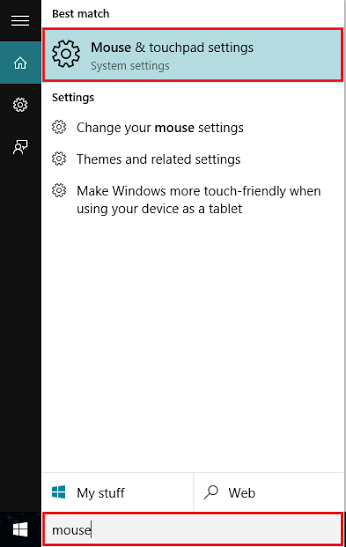
Korak 2:
U odjeljku "Miš i dodirna podloga" kliknite "Dodatne opcije miša". Otvorit će se prozor "Svojstva miša".
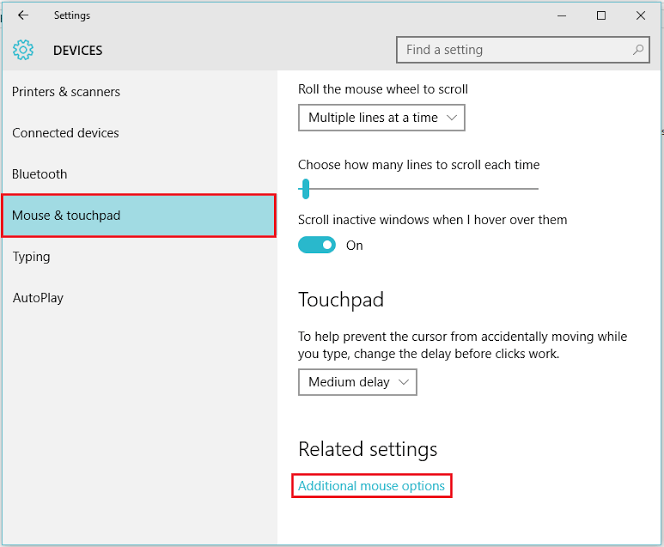
Korak 3:
U odjeljku "Gumbi" omogućite potvrdni okvir "Uključi ClickLock".
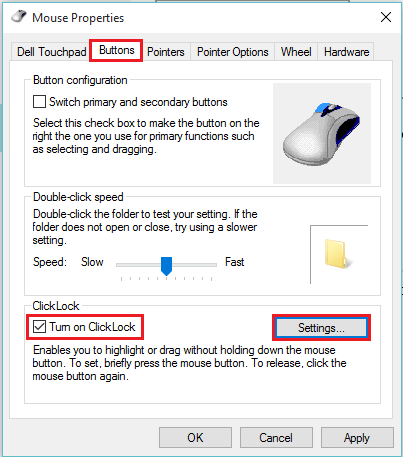
Korak 4:
Kliknite "Postavke" ako želite prilagoditi koliko dugo trebate držati miš ili tipku trackball prije nego što je vaš klik "zaključan". Pomaknite klizač na "kratko" ako vam treba manje vremena za zaključavanje ili "dugo" ako vam treba više vremena za zaključavanje.
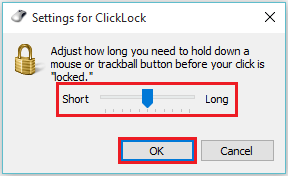
Korak 5:
Nakon ovih koraka kliknite "U redu" da biste primijenili promjene.


